环境搭建到系统优化
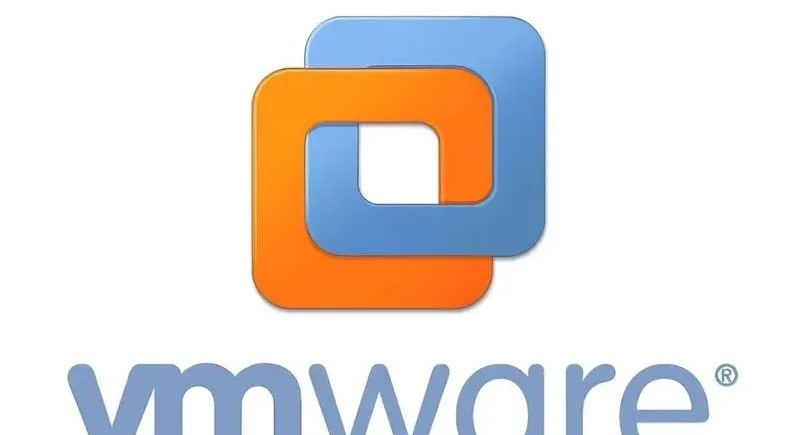
引言
在开发和测试环境中,虚拟化技术已经成为不可或缺的工具。VMware作为虚拟化领域的标杆产品,配合Ubuntu这一主流Linux发行版,能够为开发者提供高效、灵活的实验平台。本文将基于最新版本的VMware Workstation Pro 17和Ubuntu 22.04 LTS,从环境准备到系统优化,手把手指导读者完成虚拟机的创建、Ubuntu的安装以及性能调优的全过程。
一、环境准备
1.1 硬件要求
| 项目 | 推荐配置 | 说明 |
|---|---|---|
| 宿主机内存 | 16GB或更高 | 确保为虚拟机分配至少4GB内存,避免资源争抢 |
| 宿主机磁盘空间 | 至少50GB SSD空间 | Ubuntu系统占用约30GB,预留20GB用于开发环境和临时文件 |
| 处理器核心数 | 8核或更高(支持超线程技术) | 虚拟机分配不超过物理核心数的1/2 |
| BIOS设置 | 启用Intel VT-x/AMD-V虚拟化技术 | 通过msinfo32或dmidecode命令验证虚拟化状态 |
1.2 软件准备
1.2.1 VMware Workstation Pro
版本要求:17.x(2025年最新稳定版)
下载地址:VMware官网
验证ISO哈希值(以Ubuntu 22.04.4为例):
# 使用SHA256验证镜像完整性
echo "a4acfda10b18da50e2ec50ebd60132f6579a1d6dcdce4cec1e6dcfbea7b1ec5c" > ubuntu.sha256
sha256sum -c ubuntu.sha2561.2.2 Ubuntu ISO镜像
推荐版本:Ubuntu 22.04.4 LTS(长期支持版)
下载地址:Ubuntu官方镜像
国内镜像加速:
# 使用清华大学镜像站
wget https://mirrors.tuna.tsinghua.edu.cn/ubuntu-releases/22.04.4/ubuntu-22.04.4-desktop-amd64.iso二、虚拟机创建与配置
2.1 新建虚拟机向导
启动VMware Workstation Pro,点击【创建新的虚拟机】
选择配置模式:
典型模式:自动检测ISO镜像,适合新手
自定义模式:手动指定硬件参数,推荐高级用户
自定义模式关键配置
# 通过命令行调整虚拟机配置(以VMware CLI为例)
vmrun -T ws configure -v "memsize=4096" MyUbuntu.vmx
vmrun -T ws configure -v "numvcpus=2" MyUbuntu.vmx
vmrun -T ws configure -v "ethernet0.connectionType=NAT" MyUbuntu.vmx2.2 硬件参数优化
| 项目 | 推荐值 | 配置说明 |
|---|---|---|
| 内存分配 | 4096MB(4GB) | 使用free -h检查宿主机可用内存,确保留出2GB给宿主系统 |
| 处理器核心数 | 2核(支持超线程则启用) | 避免超过物理核心数的1/2 |
| 网络模式 | NAT模式 | 自动获取IP,适合单机开发;桥接模式需手动配置IP |
| 磁盘类型 | SCSI | 选择”拆分虚拟磁盘为多个文件”,便于迁移和备份 |
| 显卡设置 | 3D加速开启,显存2GB | 提升GUI性能,开发环境建议开启 |
三、Ubuntu系统安装
3.1 启动安装程序
加载ISO镜像:
# 通过VMware GUI设置CD/DVD驱动器指向ISO文件启动虚拟机,进入GRUB菜单后选择【Install Ubuntu】
3.2 安装过程详解
3.2.1 语言与键盘布局
语言选择:English(避免后续编码问题)
键盘布局:Chinese(中文键盘布局)
3.2.2 网络配置
跳过网络配置:安装后通过nmcli命令配置更安全
验证网络连通性:
ping -c 4 www.baidu.com3.2.3 分区方案
新手推荐:选择【Use an entire disk】自动分区
高级用户手动分区:
# 分区建议(总磁盘30GB)
/dev/sda1 /boot ext2 1GB 引导分区
/dev/sda2 swap swap 4GB 交换分区(内存≤4GB时设置)
/dev/sda3 / ext4 20GB 根分区
/dev/sda4 /home ext4 剩余空间3.2.4 用户设置
时区选择:Shanghai
用户名密码:避免特殊符号,建议字母+数字组合
禁用自动登录:生产环境推荐
四、系统优化与增强
4.1 安装VMware Tools
4.1.1 自动安装
# 通过VMware菜单挂载工具光盘
sudo mkdir /mnt/cdrom
sudo mount /dev/cdrom /mnt/cdrom
cd /mnt/cdrom
sudo ./VMwareTools-*.xz -d4.1.2 补充图形驱动
sudo apt update && sudo apt upgrade -y
sudo apt install open-vm-tools-desktop -y
reboot4.2 系统基础优化
4.2.1 更新软件源
# 替换为阿里云镜像源
sudo sed -i 's/archive.ubuntu.com/mirrors.aliyun.com/g' /etc/apt/sources.list
sudo apt update && sudo apt upgrade -y4.2.2 启用SSH远程访问
sudo apt install openssh-server -y
sudo systemctl enable ssh
sudo systemctl start ssh4.2.3 禁用不必要的服务
# 禁用蓝牙服务(开发环境通常不需要)
sudo systemctl disable bluetooth
sudo systemctl stop bluetooth五、常见问题与解决方案
5.1 虚拟机无法启动
检查BIOS设置:确保Intel VT-x/AMD-V已启用
验证ISO完整性:使用sha256sum验证哈希值
调整内存分配:通过vmrun命令动态调整
vmrun -T ws configure -v "memsize=8192" MyUbuntu.vmx5.2 网络配置失败
NAT模式故障排查:
# 检查NAT服务状态
sudo service vmnet-natd status
# 重启NAT服务
sudo service vmnet-natd restart桥接模式手动配置:
# 修改网络接口配置
sudo nano /etc/netplan/01-network-manager-all.yaml
# 示例配置
network:
version: 2
renderer: NetworkManager
ethernets:
enp0s3:
dhcp4: no
addresses: [192.168.1.100/24]
gateway4: 192.168.1.1
nameservers:
addresses: [8.8.8.8, 8.8.4.4]
sudo netplan apply5.3 VMware Tools安装失败
使用命令行安装:
sudo apt install open-vm-tools open-vm-tools-desktop -y
sudo reboot检查内核版本:
uname -r
# 确保与VMware Tools版本兼容六、性能调优与安全加固
6.1 性能调优
6.1.1 内存管理优化
# 调整交换分区比例
sudo sysctl vm.swappiness=10
echo 'vm.swappiness=10' | sudo tee -a /etc/sysctl.conf6.1.2 文件系统优化
# 挂载选项优化
sudo nano /etc/default/grub
# 修改GRUB_CMDLINE_LINUX="quiet splash"
# 更新引导配置
sudo update-grub6.2 安全加固
6.2.1 用户权限管理
# 创建普通用户并赋予sudo权限
sudo adduser devuser
sudo usermod -aG sudo devuser6.2.2 防火墙配置
# 安装UFW防火墙
sudo apt install ufw -y
sudo ufw allow 22/tcp
sudo ufw enable6.2.3 SELinux/AppArmor
# 查看当前安全模块
sestatus
# 禁用AppArmor(如需)
sudo systemctl disable apparmor
sudo systemctl stop apparmor七、总结与进阶
通过本文的实战指南,您已经掌握了VMware环境下Ubuntu系统的完整部署流程,包括环境准备、虚拟机创建、系统安装、性能优化及安全加固。以下为关键要点总结:
硬件配置:合理分配内存、CPU和磁盘资源,确保宿主与虚拟机的平衡。
安装流程:选择适合的分区方案和网络模式,避免新手常见错误。
优化技巧:通过VMware Tools和系统调优提升性能,结合安全策略加固系统。
故障排查:掌握常见问题的解决方法,快速定位并修复问题。
进阶建议
容器化部署:结合Docker在Ubuntu中运行微服务架构。
自动化脚本:使用Ansible或Shell脚本实现虚拟机的批量配置。
云环境迁移:将本地虚拟机导出为OVA格式,部署到云平台(如AWS EC2)。
# 导出虚拟机为OVF格式
ovftool --vpxd MyUbuntu.vmx MyUbuntu.ovf
# 导入到云平台(以AWS为例)
aws ec2 import-image --description "Ubuntu 22.04 VM" --disk-containers file://MyUbuntu.ovf
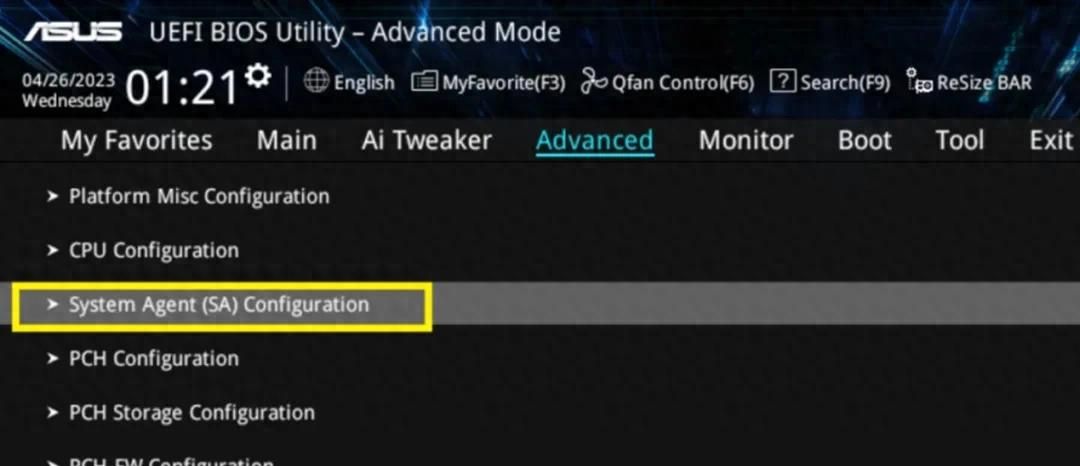
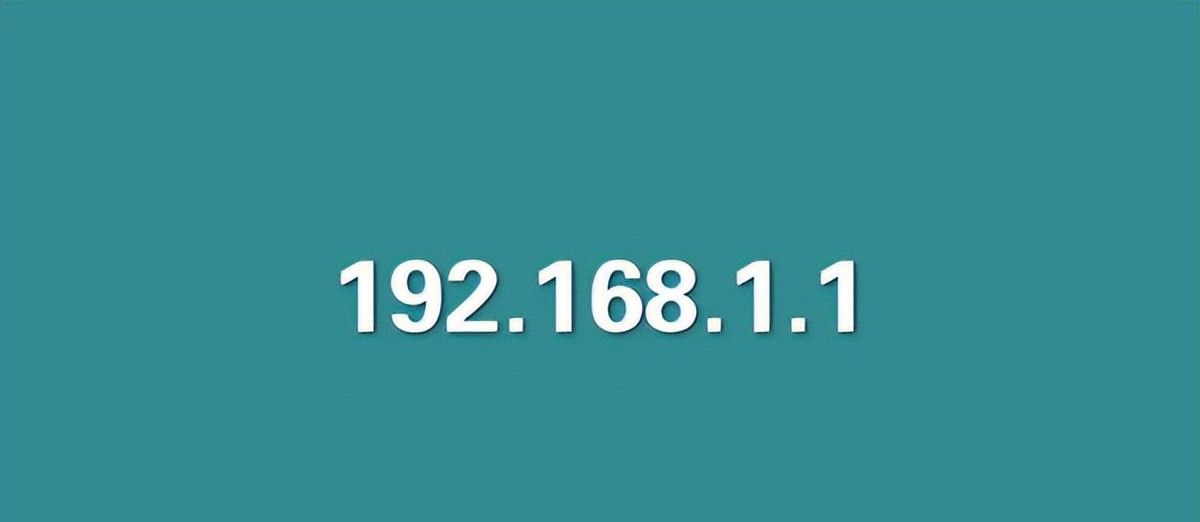


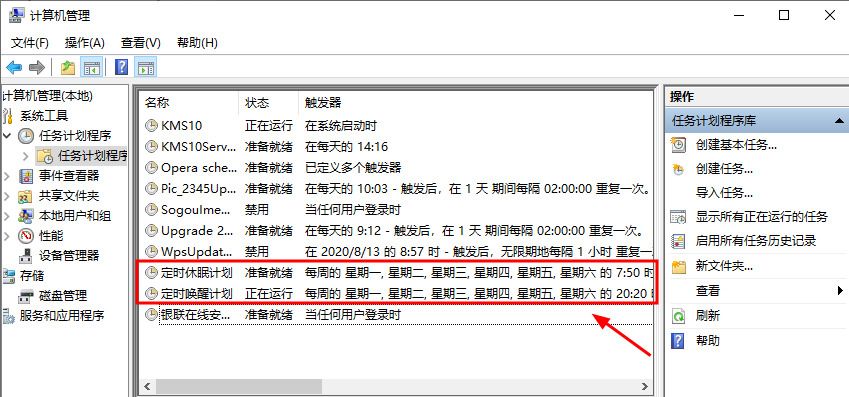


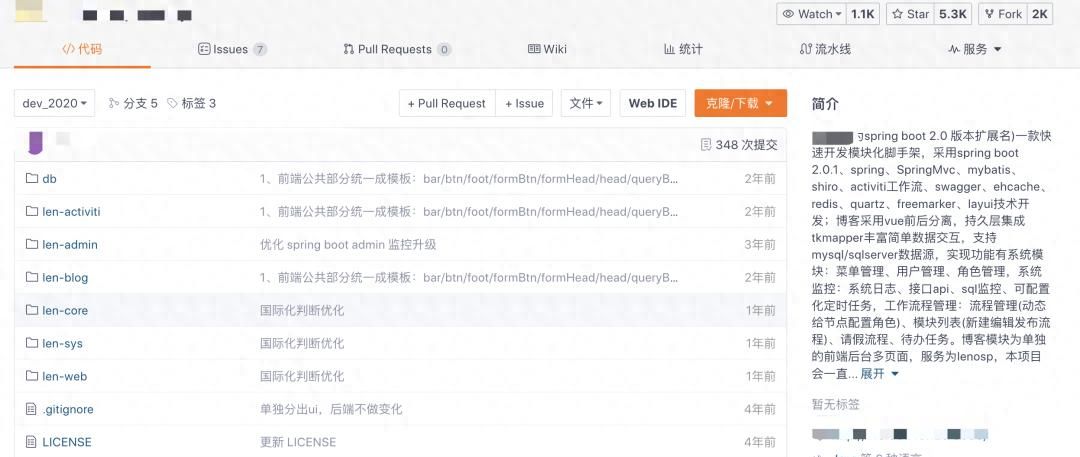














暂无评论内容